1、我们要实现的效果就是我标注的黄色区域,就是输入语文和数学的分数区域是可以编辑的。其他区域都是不可以编辑的。
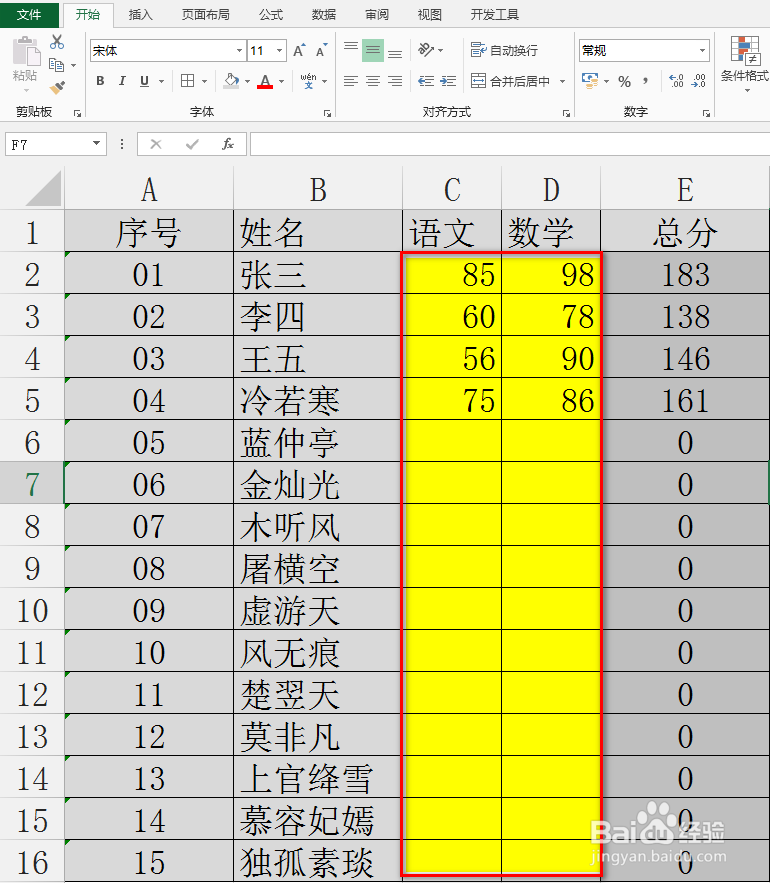
2、点上面的选项卡【审阅】,选择中【C2:D16】单元格,点【允许用户编辑区域】。

3、在弹出窗口的点击【新建】。
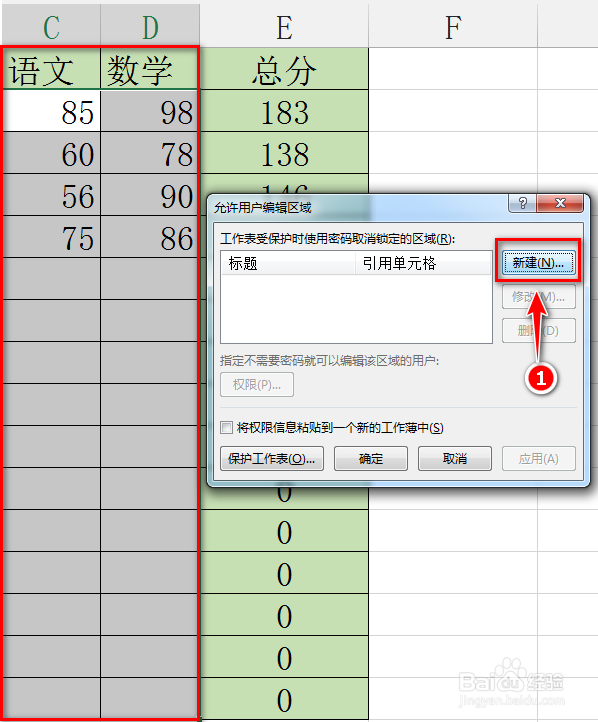
4、标题可以自己更改,密码为空,点击【确定】就可以。这样用户想输入分数就不需要密码就可以输入数据。
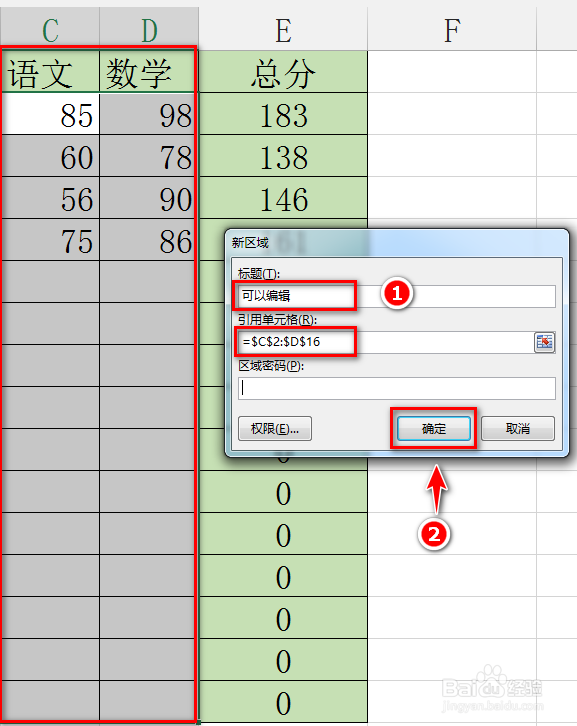
5、再点击【确定】,结束【允许用户编辑区域】的设定。
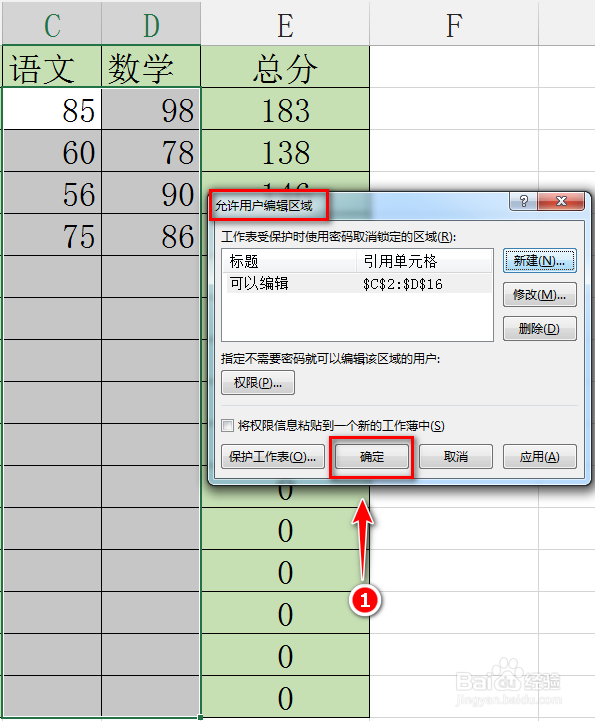
6、点击审阅的【保护工作表】。

7、在弹出的对话框中,取消工作表保护的使用密码输入密码。然后点击确定。
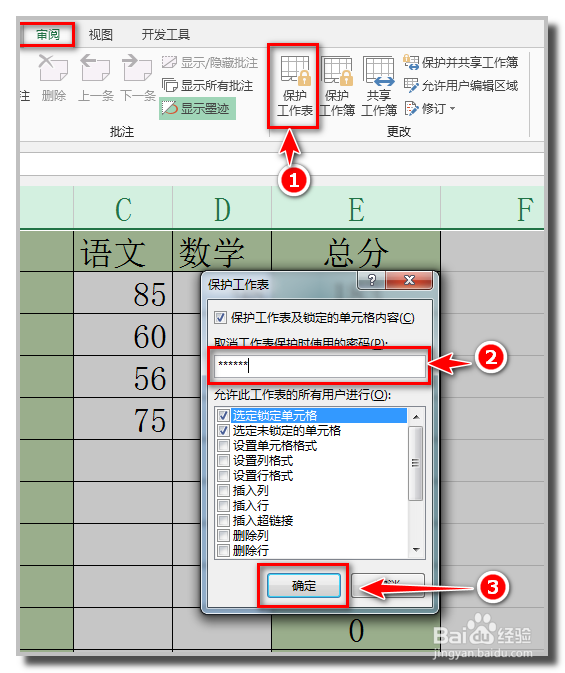
8、会再次提示你重新输入一次密码,输入后点击确定。

9、那么我们可以试试是否好用,输入分数是否可以顺利输入呢
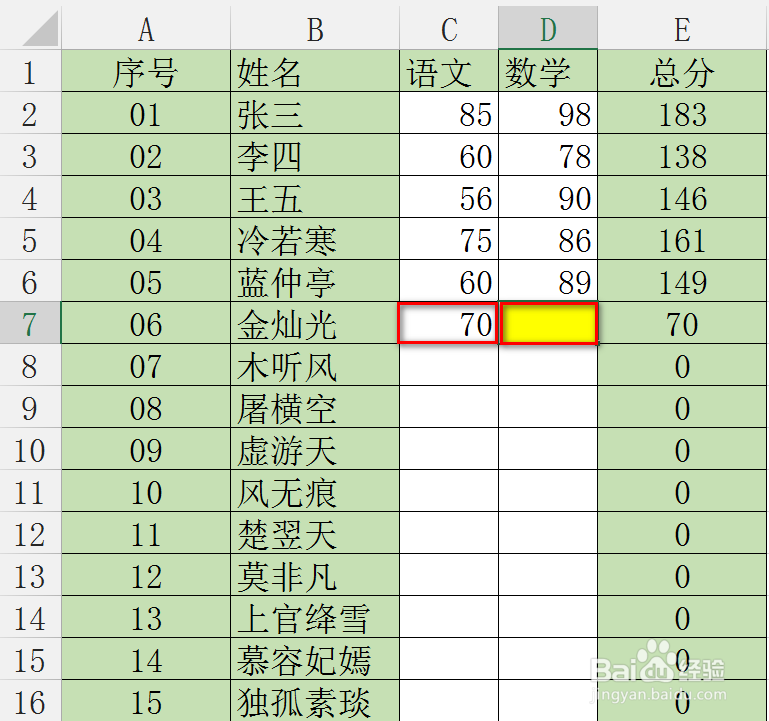
10、在总分数任一个单元格试图删一个数字,一定跳出一个提示不能删除说在保护中。想撤销表格错聂庋堀保护。点击上面的审阅的撤销工作表保护输入你设定的密码就可以了。
